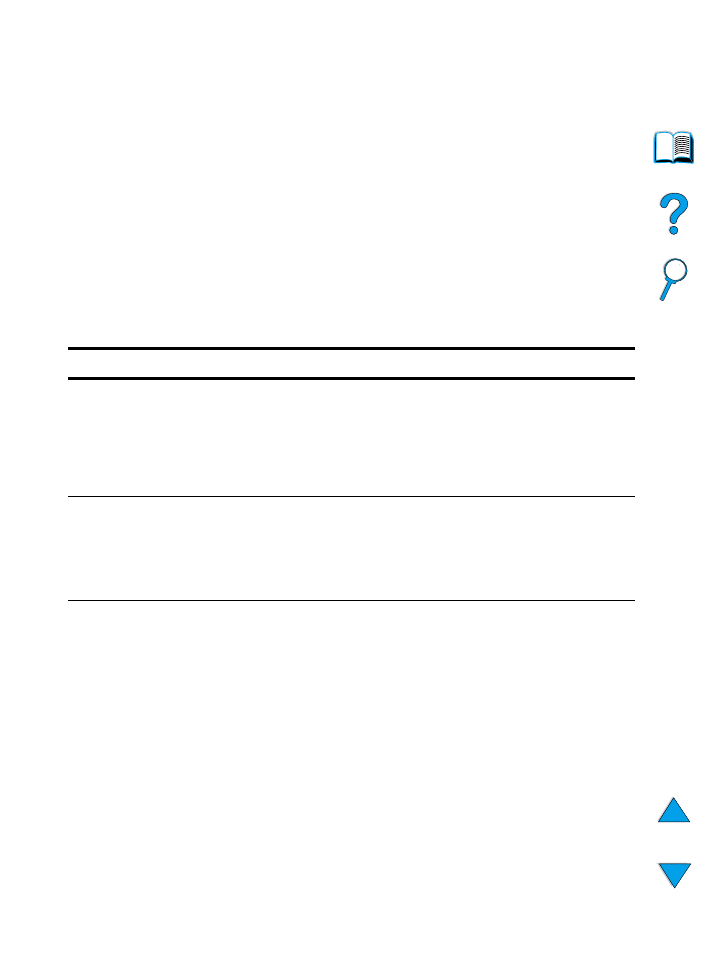
Menyn Pappershantering
När inställningarna för pappershantering är rätt inställda på
kontrollpanelen kan du skriva ut genom att välja typ och
pappersformat i skrivardrivrutinen eller programmet. Ytterligare
upplysningar finns i avsnittet “Skriva ut enligt papperstyp och storlek
(låsa fack)” på sidan 70.
Vissa alternativ på den här menyn (t.ex. dubbelsidig utskrift och
manuell matning) kan väljas i ett tillämpningsprogram eller i
skrivardrivrutinen (om rätt drivrutin är installerad). Inställningar i
drivrutin och programvara åsidosätter inställningarna på
kontrollpanelen. Ytterligare upplysningar finns i avsnittet “Använda
funktioner i skrivardrivrutinen” på sidan 65.
Menyn Pappershantering
Alternativ
Värden
Förklaring
KUV MAT,
STORL=COM10
Upplysningar om
pappersstorlekar
som stöds finns i
“Pappersstorlek
ar och
pappersvikter”
på sidan 191.
Det här alternativet visas bara när den extra
kuvertmataren är installerad. Ställ in värdet så
att det motsvarar formatet på de kuvert som för
närvarande finns i kuvertmataren.
KUV MAT,
PAPPER=VANLIGT
Upplysningar om
papperstyper
som stöds finns i
“Papperstyper
som stöds” på
sidan 194.
Det här alternativet visas bara när den extra
kuvertmataren är installerad. Ställ in värdet så
att det motsvarar typen på de kuvert som för
närvarande finns i kuvertmataren.
FACK 1, LÄGE=
FÖRSTA
FÖRSTA
MAGASIN
Avgör hur skrivaren kommer att använda
fack 1.
FÖRSTA
: Om det finns papper i fack 1, kommer
skrivaren att först hämta papper från detta fack.
MAGASIN
: Du måste ange ett pappersformat för
fack 1 med alternativet
FACK 1, STORLEK
(nästa alternativ på denna meny när
inställningen är
FACK 1, LÄGE=MAGASIN
).
Detta gör att fack 1 kan användas som ett
reserverat fack.
Ytterligare upplysningar finns i avsnittet
“Anpassa användningen av fack 1” på
sidan 69.
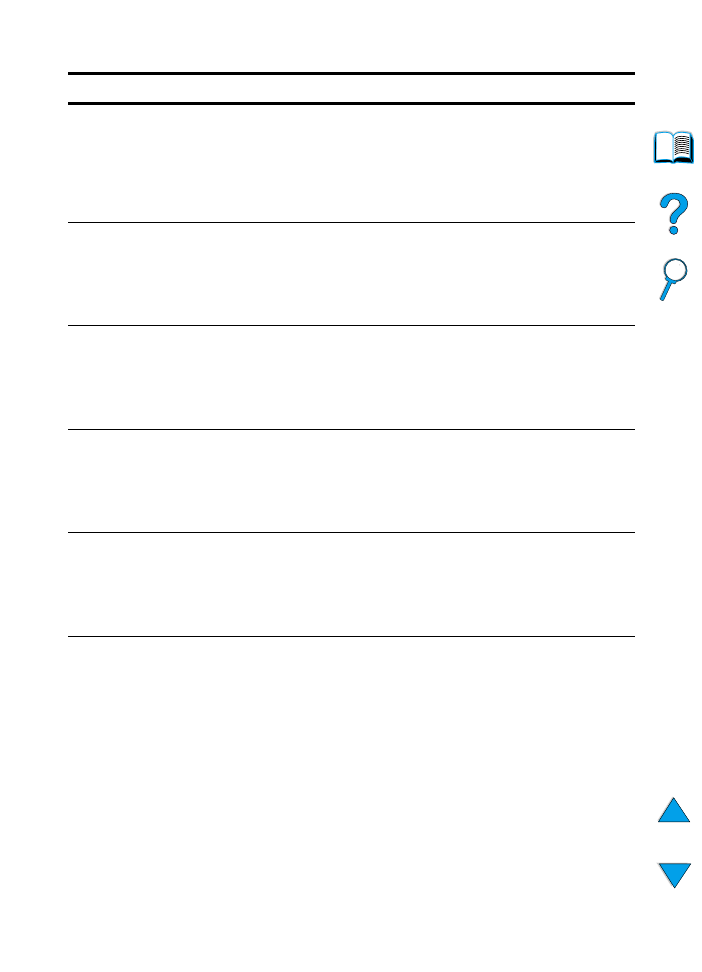
SW
Menyn Pappershantering 215
FACK 1, STORLEK=
LETTER
Upplysningar om
pappersstorlekar
som stöds finns i
“Pappersstorlek
ar och
pappersvikter”
på sidan 191.
Det här alternativet visas bara när inställningen
är
FACK 1, LÄGE=
MAGASIN
. Ställ in värdet så
att det motsvarar formatet på det papper som
för närvarande finns i fack 1.
FACK 1 PAPPER=
VANLIGT
Upplysningar om
papperstyper
som stöds finns i
“Papperstyper
som stöds” på
sidan 194.
Det här alternativet visas bara när inställningen
är
FACK 1, LÄGE=
MAGASIN
. Ställ in värdet så
att det motsvarar den papperstyp som för
närvarande finns i fack 1.
FACK 2 PAPPER=
VANLIGT
Upplysningar om
papperstyper
som stöds finns i
“Papperstyper
som stöds” på
sidan 194.
Ställ in värdet så att det motsvarar den
papperstyp som för närvarande finns i fack 2.
FACK 3 PAPPER=
VANLIGT
Upplysningar om
papperstyper
som stöds finns i
“Papperstyper
som stöds” på
sidan 194.
Det här alternativet visas bara när det finns ett
installerat tredje pappersfack. Ställ in värdet så
att det motsvarar den papperstyp som för
närvarande finns i fack 3.
FACK 4 PAPPER=
VANLIGT
Upplysningar om
papperstyper
som stöds finns i
“Papperstyper
som stöds” på
sidan 194.
Det här alternativet visas bara när det finns ett
installerat fjärde pappersfack. Ställ in värdet så
att det motsvarar den papperstyp som för
närvarande finns i fack 4.
MANUELL MATN=AV
AV
PÅ
Manuell matning från fack 1 i stället för
automatisk matning från ett fack. När
inställningen är
MANUELL MATN=PÅ
och fack 1
är tomt kopplas skrivaren ifrån när den får ett
jobb och då visas meddelandet
MANUELL
MATNING
[PAPPERSSTORLEK]
.
Ytterligare upplysningar finns i avsnittet “Mata
papper manuellt från fack 1” på sidan 71.
Menyn Pappershantering (forts.)
Alternativ
Värden
Förklaring
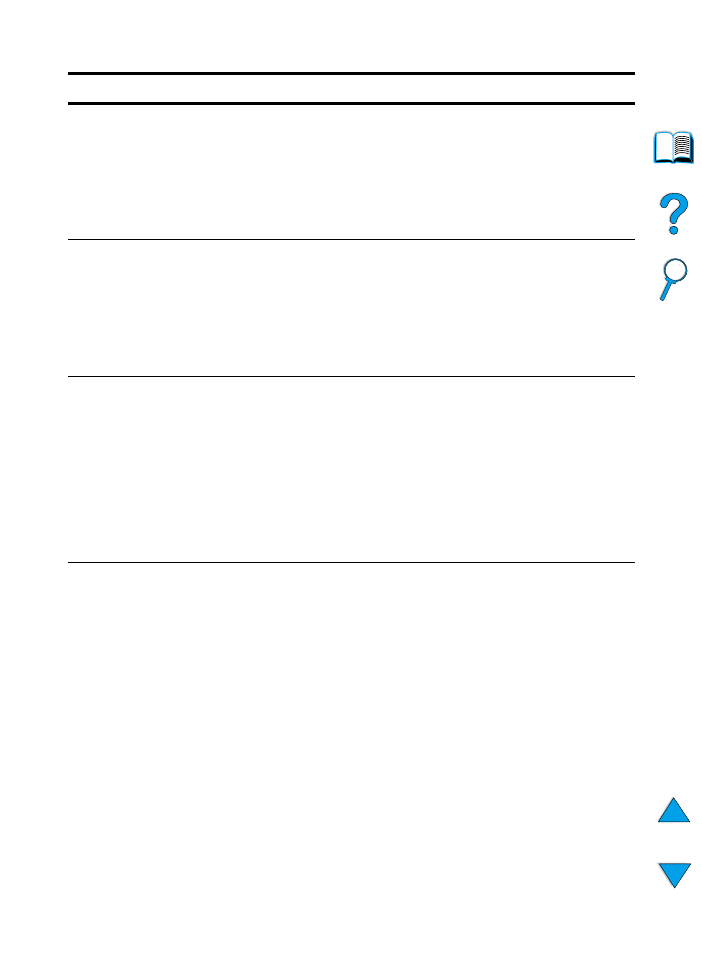
216
Bilaga B - Kontrollpanelens menyer
SW
DUBBELSIDIG=AV
AV
PÅ
Det här alternativet visas bara när det finns ett
installerat tillbehör för dubbelsidig utskrift. Ställ
in värdet till
PÅ
för att skriva ut på papperets
båda sidor eller
AV
för att bara skriva ut på
papperets ena sida.
Ytterligare upplysningar finns i avsnittet “Skriva
ut på papperets båda sidor
(tillbehör för dubbelsidig utskrift)” på sidan 49.
BINDNING=
LÅNGSIDA
LÅNGSIDA
KORTSIDA
Det här alternativet visas bara när det finns ett
installerat tillbehör för dubbelsidig utskrift och
alternativet för dubbelsidig utskrift är på. Välj
längs vilken kant bindningen ska kunna ske vid
dubbelsidig utskrift.
Ytterligare upplysningar finns i avsnittet
“Layoutalternativ för dubbelsidig utskrift” på
sidan 52.
LITET PAPPER,
HASTIGH=NORMAL
NORMAL
LÅG
Välj
LÅG
när du omväxlande skriver ut kuvert
(eller litet papper) och standard-
pappersstorlekar och det uppstår utskriftsfel.
Kom ihåg att återställa hastigheten till
NORMAL
när du är klar.
När du har valt låg, gör skrivaren korta pauser
mellan sidorna för att motverka ett fel med
upprepning av bilder (se “Upprepning av bilder”
på sidan 135).
Ytterligare upplysningar finns i avsnittet “Skriva
ut kuvert” på sidan 55.
KONFIGURERA
FIXERING=NEJ
NEJ
JA
Konfigurera fixeringsläget som hör samman
med de olika papperstyperna. (Detta är bara
nödvändigt om du har problem med lös toner
när du skriver ut på vissa papperstyper.)
NEJ
:
Alternativen på menyn för fixeringslägen
är inte tillgängliga.
JA
:
Ytterligare alternativ visas (se nedan).
Obs!
Om du vill se standardläget för fixering för olika
material ska du välja
JA
, rulla bakåt till menyn
Information och skriva ut en menykarta (se
“Menyn Information” på sidan 212).
Menyn Pappershantering (forts.)
Alternativ
Värden
Förklaring
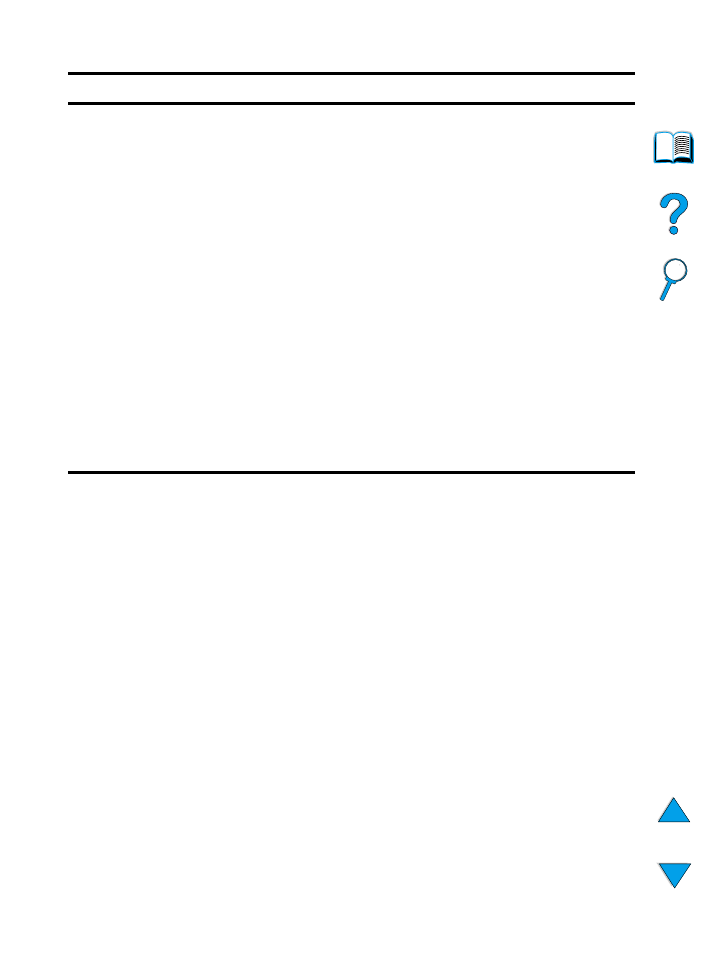
SW
Menyn Pappershantering 217
[TYP]=
NORMAL
NORMAL
LÅG
HÖG 1
HÖG 2
Det här alternativet visas bara när inställningen
är
KONFIGURERA FIXERING=JA
. De flesta
papperstyper är genom förval inställda till
NORMAL
fixering. Med följande undantag:
GROVT=HÖG 1
OH-FILM=LÅG
Fixeringsläget
NORMAL
ger en
fixeringstemperatur för bästa resultat på de
vanligaste papperstyperna.
Fixeringsläget
LÅG
ger en lägre temperatur,
vilket kan minska buktning av tunt papper.
Tonern fäster emellertid inte lika bra på sidan.
Fixeringsläget
HÖG 1
ger en högre
fixeringstemperatur.
HÖG
ska användas med
grovt eller tjockt papper om du har problem
med att få tonern att fästa på sidan.
Fixeringsläget
HÖG 2
använder samma höga
temperatur som
HÖG 1
men matar samtidigt
papperet långsammare genom skrivaren,
vilket ger den bästa fixeringen för mycket grovt
papper.
HÖG 2
är endast tillgängligt för
storlekarna A4, Letter och Legal.
Menyn Pappershantering (forts.)
Alternativ
Värden
Förklaring
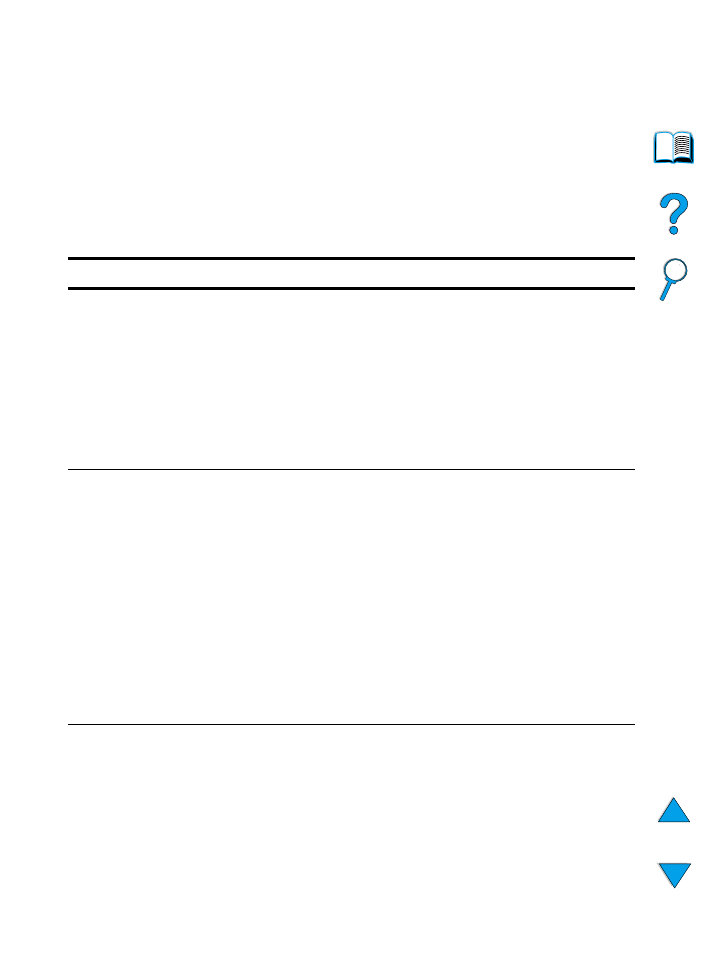
218
Bilaga B - Kontrollpanelens menyer
SW